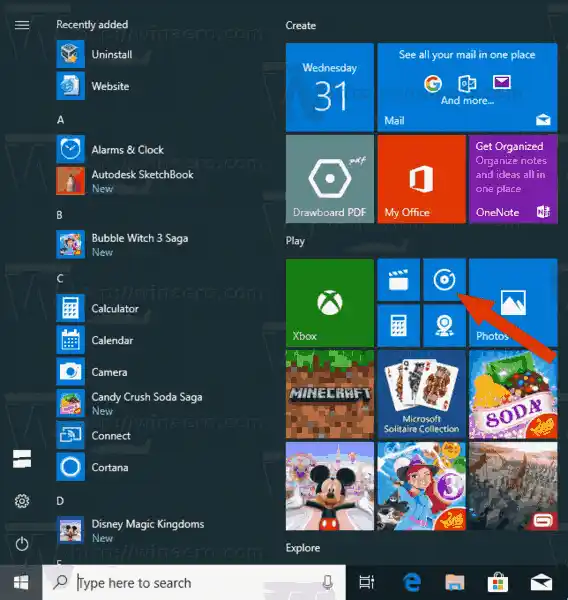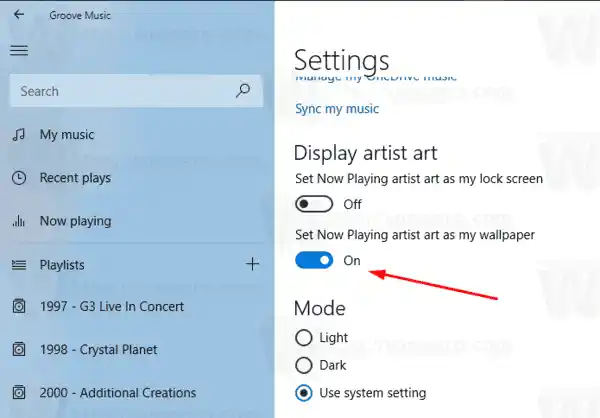Lietojumprogrammai pakāpeniski tika pārveidots Fluent Design, un tā jau ir ieguvusi mūzikas vizualizācijas, ekvalaizeru, izceltus atskaņošanas sarakstus, atskaņošanas sarakstu personalizēšanu un automātisko atskaņošanas sarakstu ģenerēšanu.
Sākot ar versiju 10.17112.1531.0, lietotne Groove Music ļauj iespējot jaunu iedomātu funkciju. Pašreizējā dziesma (tagad tiek atskaņota)mākslinieka mākslu var iestatīt kā darbvirsmas fona tapeti vai bloķēšanas ekrāna fonuautomātiski.
amd radeontm grafikas draiveris
Apskatīsim, kā iespējot šo funkciju.
Piezīme. Mākslinieka mākslas attēlam jābūt aizpildītam un redzamam lietotnes Groove Music skatā Mana mūzika — izpildītāji. Skatiet šādu ekrānuzņēmumu:
kā nomainīt wifi paroli hp printerim

Pretējā gadījumā tas nemainīs jūsu bloķēšanas ekrāna fonu un darbvirsmas fonu. Mākslinieka noformējums nav tas pats, kas albuma noformējums.
Saturs paslēpties Iestatiet Groove Music Artist Art kā darbvirsmas fonu operētājsistēmā Windows 10 Iestatiet Groove Music Artist Art kā bloķēšanas ekrānu operētājsistēmā Windows 10Iestatiet Groove Music Artist Art kā darbvirsmas fonu operētājsistēmā Windows 10
- Palaidiet programmu Groove Music. Pēc noklusējuma tas ir piesprausts izvēlnei Sākt.
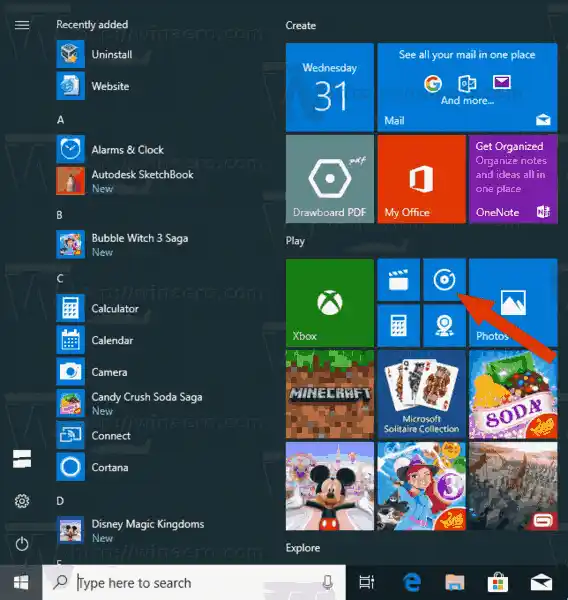
- Kreisajā rūtī noklikšķiniet uz zobrata ikonas, lai atvērtu lietotnes iestatījumus.

- Sadaļā Iestatījumi dodieties uzParādīt mākslinieka Art.
- Iespējot opcijuIestatīt Tagad atskaņo mākslinieku kā manu fonu.
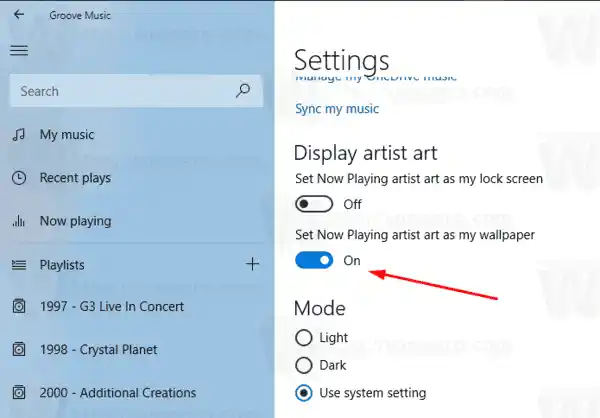
Rezultāts būs šāds.
Ja jums ir jāatjauno iepriekšējais darbvirsmas fona attēls, tas būs jāmaina manuāli sadaļā Iestatījumi.
atrast monitora izšķirtspēju
To pašu triku var izmantot, lai iestatītu mākslinieka attēlu kā bloķēšanas ekrāna attēlu.
Iestatiet Groove Music Artist Art kā bloķēšanas ekrānu operētājsistēmā Windows 10
- Palaidiet programmu Groove Music.
- Kreisajā rūtī noklikšķiniet uz zobrata ikonas, lai atvērtu lietotnes iestatījumus.

- Sadaļā Iestatījumi dodieties uzParādīt mākslinieka Art.
- Iespējot opcijuIestatīt Pašlaik atskaņo izpildītāju kā manu bloķēšanas ekrānu.

Ja jums ir jāatjauno iepriekšējais bloķēšanas ekrāna fona attēls, tas būs jāmaina manuāli sadaļā Iestatījumi.
Tieši tā.